Win10玩游戏的时候怎么开启免打扰时间?
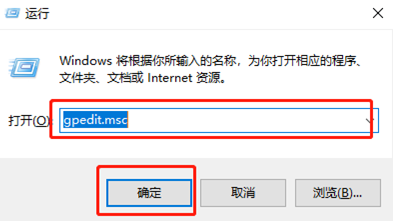
Win10玩游戏时开启免打扰时间的方法
一键开启免打扰模式
- 操作步骤:
- 点击通知面板下的免打扰时间按钮即可。
- 启动后,Win10会自动拦截所有APP以及Toast格式提醒信息(比如闹钟),为用户提供一个清静的时段。
定时开启免打扰模式
夜晚开启凌晨关闭
- 操作步骤:
- 使用Win+S快捷键输入
gpedit.msc调出组策略编辑器。 - 查找并打开用户配置-管理模板-‘开始’菜单和任务栏-通知,然后在右侧双击设置每日的免打扰时间开始时间和结束时间。
- 将两个选项卡的选项改为已启动,并为设置每日的免打扰时间开始时间和结束时间各设置一个合理时间。
注意事项
- 自定义时间不支持:目前这项功能不支持自定义时间,只能通过组策略等方式变相完成,希望微软能够后期改进。
- Modern应用与传统版应用的区分:这项功能只能屏蔽来自Modern应用的信息,比如同时安装了Modern版和传统版QQ时,Modern版QQ信息将被屏蔽,但传统版仍可自由弹窗。
通过设置菜单开启免打扰模式
- 操作步骤:
- 点击Win10系统右下角的通知图标,在弹出菜单中点击"所有设置"。
- 在设置窗口中点击"系统"选项。
- 进入免打扰模式设置,在免打扰模式设置界面,你可以按照自己的需求来设置规则,例如选择在特定时间段开启免打扰模式。
通过以上方法,您可以在Win10系统中轻松设置免打扰时间,特别是在玩游戏时,可以帮助您更好地专注于游戏,减少外界干扰。希望这些信息对您有所帮助!
本篇文章所含信息均从网络公开资源搜集整理,旨在为读者提供参考。尽管我们在编辑过程中力求信息的准确性和完整性,但无法对所有内容的时效性、真实性及全面性做出绝对保证。读者在阅读和使用这些信息时,应自行评估其适用性,并承担可能由此产生的风险。本网站/作者不对因信息使用不当或误解而造成的任何损失或损害承担责任。
